
在debian中使用apt安装mysql,默认不是最新版本,所以需要添加MySQL安装源并进行apt update

一、下载MySQL Community Server
在MySQL官网下载deb软件包,网址:https://dev.mysql.com/downloads/
打开后点击“MySQL Community Server”进入免费社区版页面。
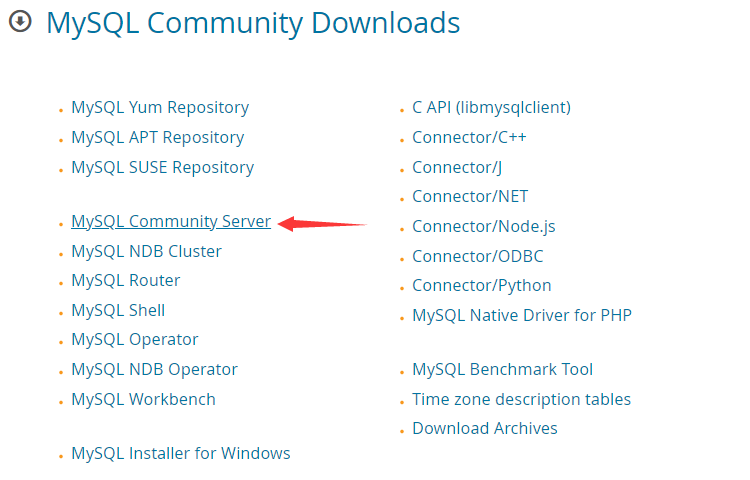
在下拉菜单中选择MySQL版本和服务器系统,然后点击Download Now立即下载。
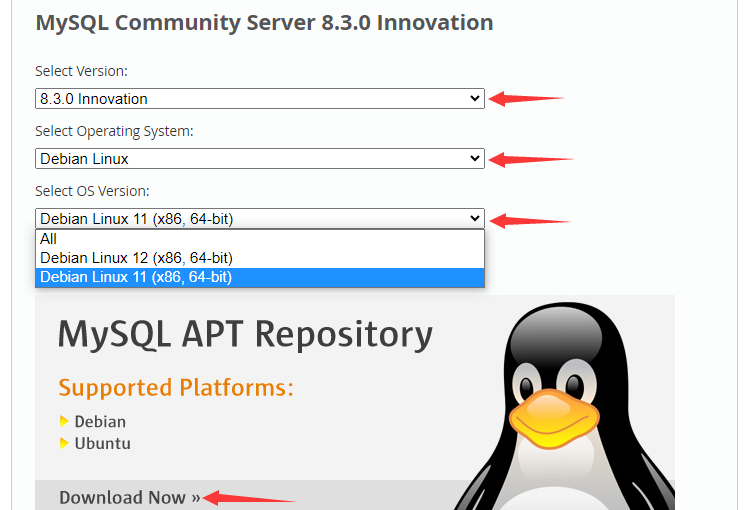
点击Download按钮进入下载页面。

这个页面会提醒登录或免费注册,可以忽略这些,点击下面的No thanks,just start my download即可下载到本地,下载后需要将deb软件包上传到debian系统中。
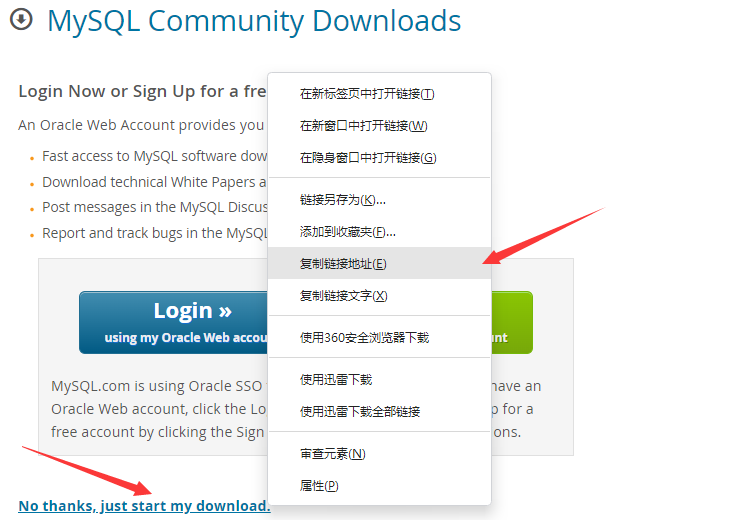
建议复制deb软件包下载链接,然后在debian中下载,省去再次上传。

二、安装MySQL Community Server,更新apt安装源
deb文件下载完成后,通过dpkg安装
dpkg -i 安装包名.deb
出现设置mysql-apt-config页面,提供三个可选产品,分别是:
• MySQL服务器和集群
• MySQL工具和连接器
• MySQL预览包
• 默认
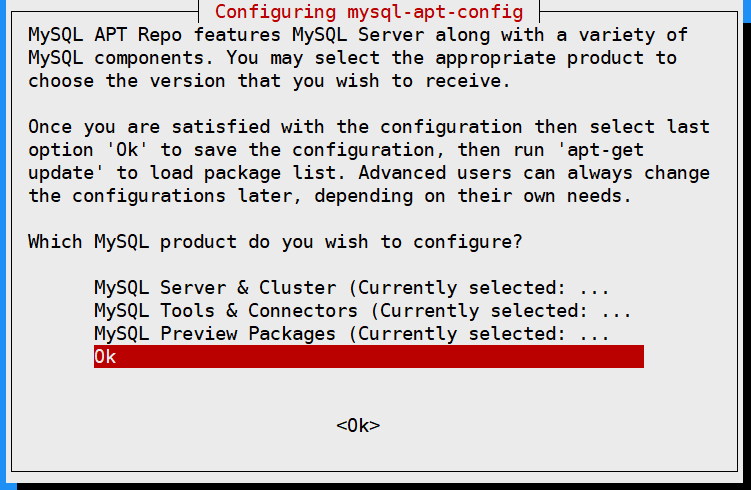
这里直接全部默认,选择Ok就可以了,完成后如图

更新apt软件包列表
apt-get update
注意:更新完成后,建议删除前面从MySQL官网下载的deb软件包文件,不删除此文件,使用apt list命令操作时会报错。
查看软件包表列表中的信息,新版本MySQL已存在

三、安装mysql-server
apt install mysql-server
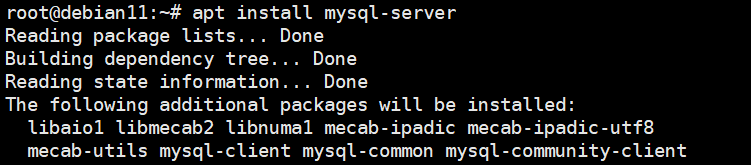
提示输入密码
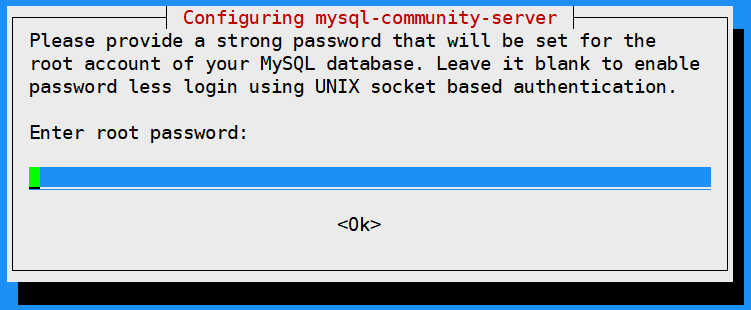
再次输入密码
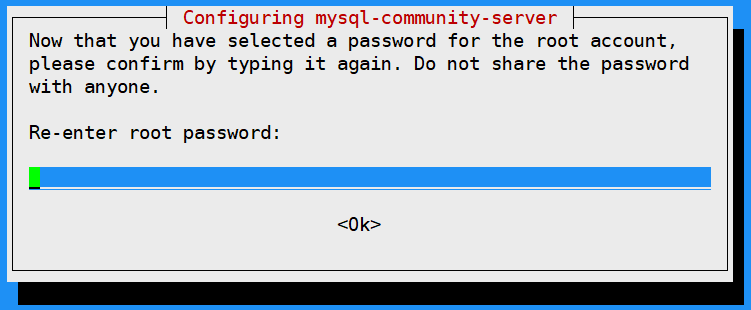
提示身份验证新插件,并建议所有新的MySQL Server安装今后都使用此方法,选择第一项默认身份验证插件使用强密码加密。
MySQL8.0以后废弃mysql_native_password认证插件,从MySQL8.0.11起,默认使用caching_sha2_password身份验证插件,所以在安装高于8.0.11的版本时,可能不会再有下面的步骤。
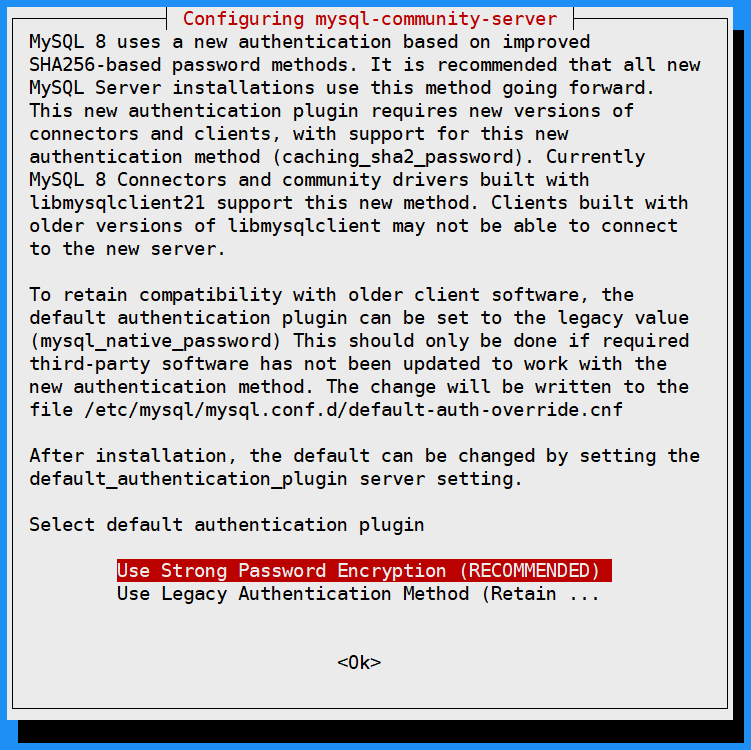
安装完成后,查看安装的MySQL信息
apt policy mysql-server
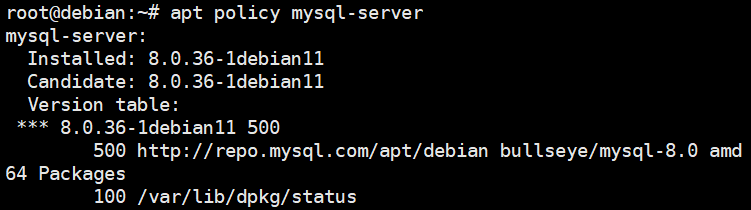
MySQL操作命令
systemctl enable mysql # 开启mysql
systemctl disable mysql # 禁用mysql
systemctl restart mysql # 重启mysql
systemctl stop mysql # 关闭mysql
systemctl status mysql # 查看mysql运行状态
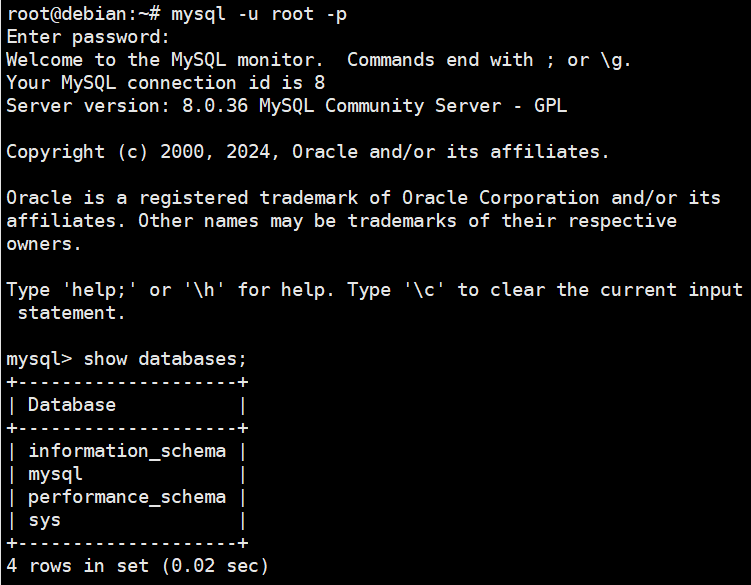
四、卸载MySQL
apt-get autoremove mysql-server
apt-get -f install
apt-get remove --purge mysql-\*
apt-get install mysql-server mysql-client

